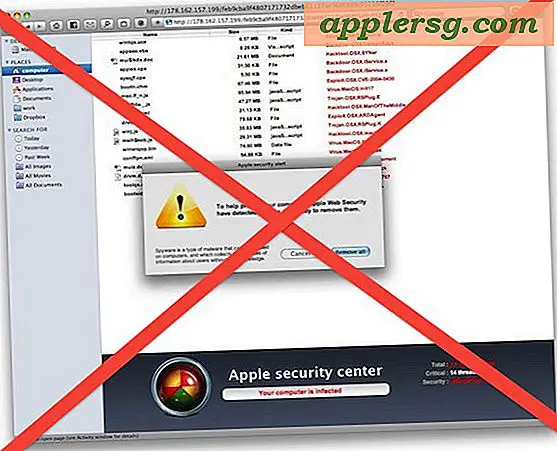Hoe maak je Bootable MacOS High Sierra 10.13 Beta Installer USB Drive

MacOS High Sierra 10.13 beta biedt de createinstallmedia-tool waarmee een MacOS High Sierra opstartbaar installatieprogramma kan worden gemaakt. Veel geavanceerde gebruikers geven er de voorkeur aan om grote Mac OS-releases op deze manier te installeren, omdat het een enkele opstarttool biedt voor het partitioneren, bijwerken of installeren van macOS, en hoewel het als geavanceerd wordt beschouwd, is het echt niet bijzonder ingewikkeld.
Deze tutorial laat je zien hoe je een opstartbaar macOS High Sierra 10.13 beta-installatieprogramma kunt maken, het opstartstation zal werken om macOS 10.13 bij te werken of te installeren op elke High Sierra-compatibele Mac.
MacOS vereisten voor hoge opstartbare USB-drives
Voordat u begint, heeft u twee dingen nodig;
- Een USB-flashstation (16 GB of groter), je vindt het niet erg om te formatteren om het High Sierra-installatieprogramma te worden
- De MacOS High Sierra bèta-installatieapplicatie gedownload van de Mac App Store (directe link) en bevindt zich in de map / Programma's /
Deze handleiding laat zien hoe je een macOS 10.13 beta-installatieprogramma maakt met de huidige beta-preview-release van de ontwikkelaar, maar dezelfde principes gelden ook voor de openbare bèta als die ook beschikbaar is.
Hoe macOS High Sierra Beta USB Install Drive te creëren
- Vink aan om "Installeer macOS 10.13 Beta.app" te installeren in de map Programma's van uw Mac, dit is waar het standaard wordt gedownload
- Sluit het USB-flashstation op de Mac aan, geef de schijf de naam "HighSierra" voor eenvoudige identificatie - onthoud dat het USB-station wordt geformatteerd en gewist om het High Sierra-installatieprogramma te worden
- Open de Terminal-toepassing in Mac OS, te vinden in / Programma's / Hulpprogramma's /
- Voer de volgende syntaxis van de opdracht exact in:
- Voor MacOS High Sierra Final Version:
- Voor MacOS High Sierra Developer Beta:
- Voor MacOS High Sierra Public Beta:
- Druk op Return en voer het beheerderswachtwoord in (vereist door sudo)
- Laat het installatieproces van het High Sierra USB-installatieprogramma voltooien, dit duurt een klein beetje
sudo /Applications/Install\ macOS\ High\ Sierra.app/Contents/Resources/createinstallmedia --volume /Volumes/HighSierra --applicationpath /Applications/Install\ macOS\ High\ Sierra.app --nointeraction &&say Boot drive created
sudo /Applications/Install\ macOS\ 10.13\ Beta.app/Contents/Resources/createinstallmedia --volume /Volumes/HighSierra --applicationpath /Applications/Install\ macOS\ 10.13\ Beta.app --nointeraction &&say Boot drive created
sudo /Applications/Install\ macOS\ High\ Sierra\ Beta.app/Contents/Resources/createinstallmedia --volume /Volumes/HighSierra --applicationpath /Applications/Install\ macOS\ High\ Sierra\ Beta.app --nointeraction &&say Boot drive created
Als u klaar bent, wordt de USB-opstartschijf "Install macOS 10.13 Beta" genoemd en is deze gereed voor gebruik.
Opstarten vanaf MacOS High Sierra Beta Installer Drive
Zorg dat het installatieprogramma High Sierra USB is aangesloten op de Mac en start de computer opnieuw op ( Apple-menu> Opnieuw opstarten) en houd de OPTION-toets ingedrukt. Kies in het opstartmenu de macOS High Sierra 10.13 beta-installatie in het bootloader-scherm waar het installatieprogramma zal worden geladen.
Vanaf de opstartbare schijf kunt u MacOS High Sierra beta eenvoudig formatteren, partitioneren, bijwerken of installeren. Het wordt over het algemeen aanbevolen om bèta-systeemsoftware volledig te installeren op een nieuwe nieuwe partitie of een aparte niet-primaire Mac en niet te updaten via een bestaand besturingssysteem. Beta-systeemsoftware is notoir onbetrouwbaar, onstabiel en met fouten, en is niet geschikt voor dagelijks gebruik door de meeste gebruikers.
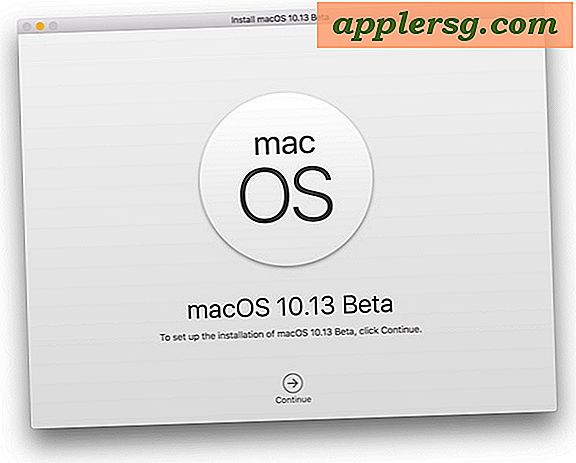
Houd er rekening mee dat wanneer je een Mac bijwerkt naar High Sierra (zelfs de bèta) het bestandssysteem bijwerkt naar APFS.
Maak altijd een back-up van een Mac voordat u systeemsoftware bijwerkt of installeert.
Heeft u vragen, ideeën, tips of trucs over het maken van opstartstations voor MacOS High Sierra bèta? Laat het ons weten in de comments hieronder!